在家中使用电脑的过程中,我们难免会遇到一些问题,如系统崩溃、病毒感染或者运行缓慢等。而这些问题往往会降低我们的工作效率,甚至对个人数据造成严重的损失。为了解决这些问题,重装系统是一个常见的方法。本文将详细介绍如何通过电脑重装系统将家庭电脑恢复到出厂状态,以重获出色的表现。
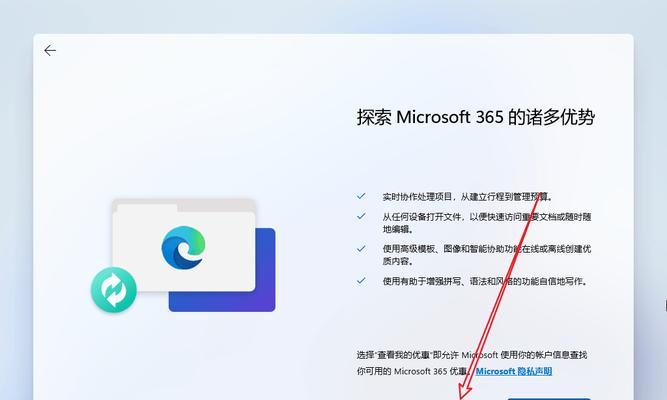
1.准备工作:备份重要数据
在重装系统之前,首先需要备份重要的个人数据,如照片、文档和视频等。将这些文件复制到外部存储设备或云存储中,以免在重装系统过程中丢失。
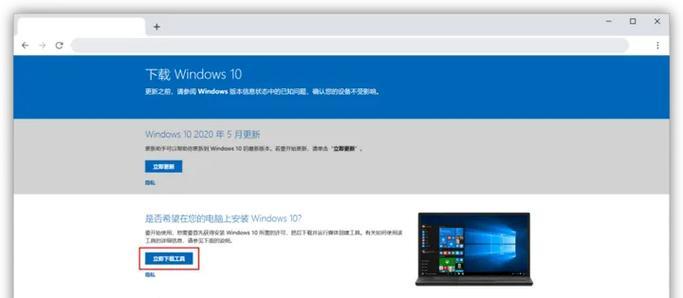
2.获取系统安装媒介
要重装系统,需要获取系统的安装媒介。这可以是操作系统的安装光盘、U盘或者从官方网站下载的镜像文件。确保选择与你的电脑型号和操作系统版本匹配的安装媒介。
3.制作启动盘
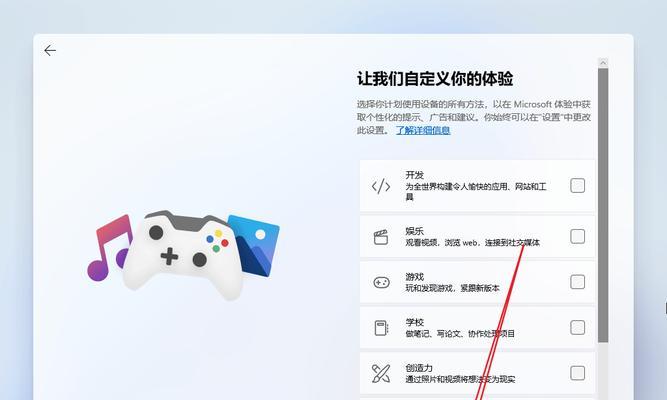
根据获取到的安装媒介,制作一个启动盘来启动电脑并进行系统重装。可以使用专门的工具软件,如Rufus或者WindowsUSB/DVD下载工具。
4.进入BIOS设置
在电脑开机过程中按下对应的按键进入BIOS设置界面。根据不同的电脑品牌和型号,按下的按键可能是F2、F10、Del键等。在BIOS设置中,将启动顺序调整为从制作好的启动盘启动。
5.启动电脑并选择安装方式
重启电脑后,会从启动盘进入系统安装界面。根据提示选择安装方式,通常有两种选择:保留个人文件并重装系统、完全清空硬盘并重装系统。根据实际需求选择适合的方式。
6.分区和格式化硬盘
在安装过程中,可以对硬盘进行分区和格式化操作。如果之前的分区方案不合理或者有损坏的分区,可以重新设置分区,并进行格式化操作以确保系统能够正常安装和运行。
7.安装系统和驱动程序
在完成分区和格式化操作后,可以开始安装系统和必要的驱动程序。根据系统安装界面的指引,选择正确的系统版本并进行安装。安装完成后,还需安装一些常用的硬件驱动程序,如显卡驱动、声卡驱动等。
8.更新系统和安装补丁
安装完成后,及时更新系统并安装最新的补丁程序。这可以提供更好的兼容性和稳定性,同时也能够修复一些系统漏洞和安全隐患。
9.安装常用软件
重装系统后,需要重新安装常用的软件和工具。这包括办公软件、浏览器、影音播放器等。选择可靠的来源进行下载和安装,确保软件是来自官方或权威渠道。
10.恢复个人数据
在重装系统后,可以将之前备份的个人数据恢复到电脑中。按照之前备份的方式,将文件从外部存储设备或云存储中复制回电脑。
11.设置个性化选项
对于一些个性化的设置,如桌面壁纸、主题样式、电源选项等,可以根据自己的喜好进行调整和设置。
12.安装安全软件
为了保护电脑的安全,重装系统后需要及时安装可靠的安全软件。这包括杀毒软件、防火墙和网络安全软件等。
13.清理和优化
重装系统后,可以对电脑进行一些清理和优化操作,以提升系统性能。这包括清理垃圾文件、优化启动项、定期进行磁盘碎片整理等。
14.建立系统恢复点
在系统重装完成后,建议建立一个系统恢复点。这样,如果以后遇到类似的问题,可以通过恢复到该恢复点来迅速恢复到之前的状态。
15.定期维护和更新
重装系统只是解决当前问题的方法,定期维护和更新才能保持电脑的良好状态。及时更新系统和软件补丁,定期清理垃圾文件和优化系统配置,以确保电脑始终保持出色的表现。
通过重装系统将家庭电脑恢复到出厂状态是一种有效解决各种问题的方法。在进行重装之前,务必备份重要的个人数据,并按照步骤准备好系统安装媒介和工具。通过逐步操作,可以轻松完成重装过程,并重新获得电脑的出色表现。定期维护和更新是保持电脑良好状态的关键。







